

教你在Win7下配置Android开发环境
控制/MCU
1878人已加入
描述
在Win7下配置Android开发环境是本文要介绍的内容,主要是来了解并学习Android开发环境,具体关于Android开发环境的详解来看本文。
一、安装 JDK
下载JDK最新版本,下载地址如下:
这里我下载的是: Java SE Development Kit 6u24 for Windows x64, Multi-language,即这个文件:jdk-6u24-windows-x64.exe
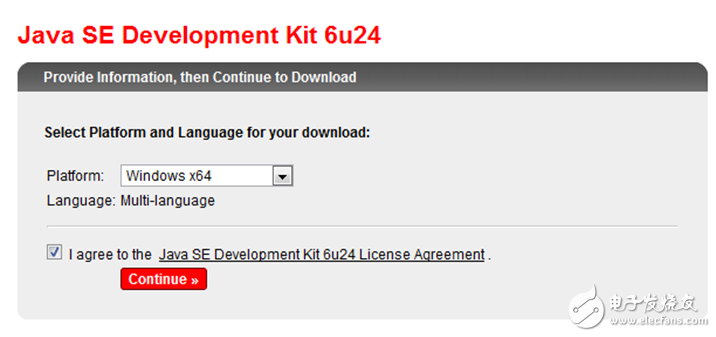
下载后安装。Windows 下安装完毕后需要设置三个环境变量:
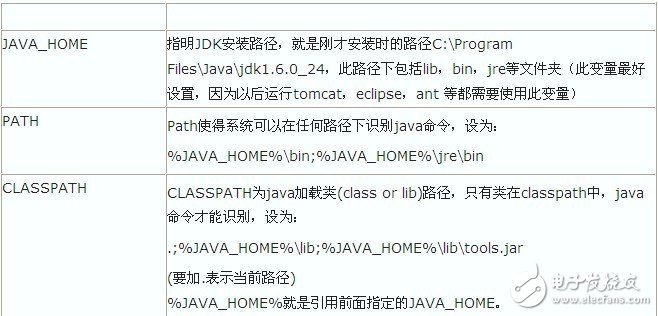
上述环境变量设置好了后,可以运行cmd,在命令窗口里面运行下面命令,可以看到类似下面的信息:
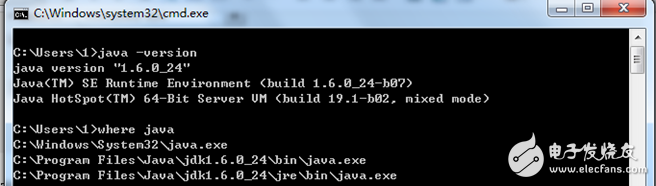
当然也可以在命令行下面使用 java -fullversion 可以对当前版本的详细信息。这时候的返回信息类似如下:
java full version “1.6.0_24-b07”
之后我们就可以写一个超简单的java程序: HelloWorld.java 文件内容如下:
public class HelloWorld
{ public static void main(String args[])
{System.out.println(“HelloWorld!”); } }
依次:
javac HelloWorld.java ava HelloWorld
来测试是否可以正常运行。
参看:
Java环境的搭建
二、下载并安装 Eclipse
下载地址:
我这里下载的是: 64 位的 Eclipse Helios (3.6.2) Eclipse IDE for Java Developers
即: eclipse-java-helios-SR2-win32-x86_64.zip 这个文件。
下载后解压缩后就可以用了。
使用时选择一个Workspace 即可正常使用了。
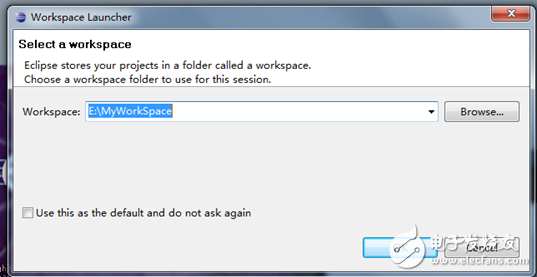
如果我们还需要用 Eclipse 开发其他程序的代码,比如PHP,这时候我们可以添加Eclipse支持的软件,如下步骤:
在 Eclipse 开发环境的菜单 Help –> Install New Software 打开的界面中,选择Helios – 这个站点(如果你是用3.6的话),然后下面的列表会刷新(可能要等好一会…),然后选择 Programming Languages这个分类下的PHP Development Tools(PDT) SDK Feature 这个,后面就是一路NEXT就OK了。
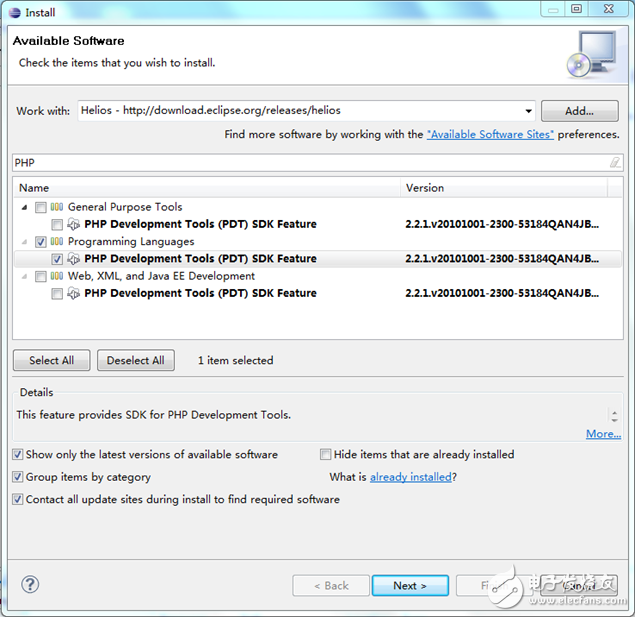
Eclipse 中我们也可以设置JDK的版本。
在我们的项目上右键Properties –> Java Compiler中将 –> Compiler compliance level 设成我们需要的版本即可。
需要注意的是:Eclipse不自带jdk,它只需要jre就可以运行(不需要javac),因为它自带编译器(plugin目录里有compile包)。
在运行时,则是由于JRE安装时已经在环境中添加java这个命令(无论windows还是Linux),eclipse便利用它启动startup.jar。但如果只用jre,因为没有源代码,eclipse就不能根据源码生成库中type的注释了。
三、设置 Eclipse, 安装 Android 开发工具
打开Eclipse菜单Help—>install new software 选择ADD 输入Name:ADT Location:
https://dl-ssl.google.com/Android/eclipse/
按OK
然后全部全部打勾,安装。一直按 Next,接受其中的协议,最后会自动安装。
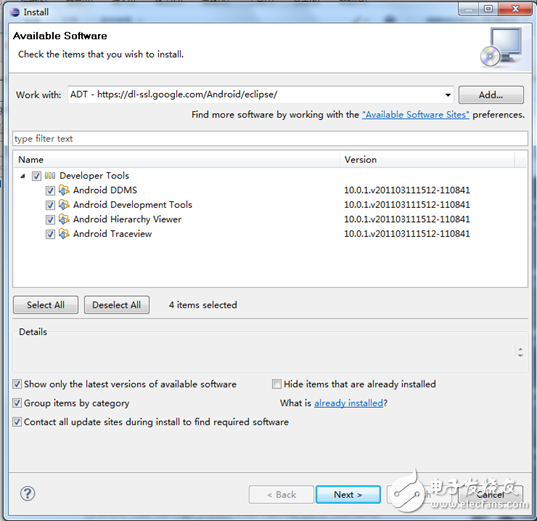
四、下载 Android SDK
下载Android SDK 选择 android-sdk_r10-windows.zip 国内可以通过下面地址下载:
http://www.icewalkers.com/Linux/Software/536930/Android-SDK.html
五、设置Android SDK路径
5.1、Eclipse重启后,选择【windows】—–【preference】—【Android 】 点击Browse,选择刚刚下载的Android SDK路径(需要解压缩) 点击Apply
5.2、然后在 Window > Android SDK and AVD Manager 中选择需要装的Android Package。简单来说就是全选。 > Available Packages: > Android Repository: + Android SDK Tools, revision 9 + Android SDK Platform-tools, revision 2 [Install Selected] 在 Avaliable Packages上选择拟需要安装的开发包(根据自己的需要安装,不需要全部安装)在线下载速度很慢的。这样Android 的开发环境就搭建完成了:
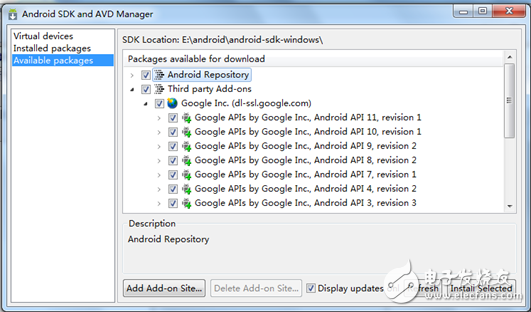
小结:在Win7下配置Android开发环境的内容介绍完了,希望通过Android开发环境内容的学习能对你有所帮助!
声明:本文内容及配图由入驻作者撰写或者入驻合作网站授权转载。文章观点仅代表作者本人,不代表电子发烧友网立场。文章及其配图仅供工程师学习之用,如有内容侵权或者其他违规问题,请联系本站处理。
举报投诉
- 相关推荐
-
win7激活工具2023-03-09 592
-
求win7 studio6 Armega16环境下的开发教程2014-11-30 0
-
AllJoyn在win7的编译与使用2018-09-19 0
-
教你在Win7下配置Android开发环境2011-11-24 2388
-
Win7下MATLAB 7.0下载安装教程2012-09-19 1640
-
怎么查看电脑配置_win7系统怎么看电脑配置2012-10-23 93828
-
win7安装vc 6.02012-12-05 860
-
资源搜索助手(win7—win8)2015-11-02 540
-
WIN7添加摄像头文件2015-12-24 522
-
usb集线器为什么在win7上不能用2017-11-16 14052
-
win8和win7哪个好用_win8改为win72020-11-11 3161
-
win7 ISO镜像安装win7后怎么激活,步骤是怎样的2021-03-24 1585
-
WIN7 Activation,win7 x64激活软件,亲测无毒可用2021-09-22 1388
-
"avr+开发环境+linux,win7下avr单片机开发环境的搭建"2021-11-14 507
-
Win7激活工具2022-07-13 588
全部0条评论

快来发表一下你的评论吧 !

